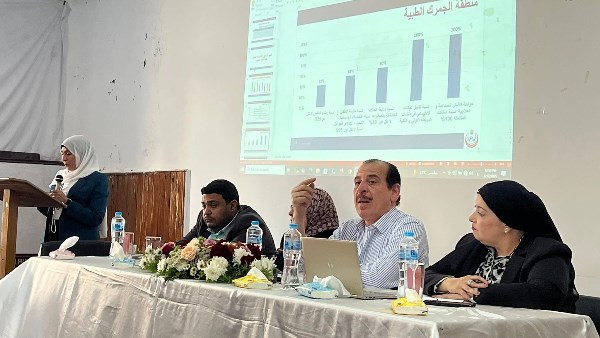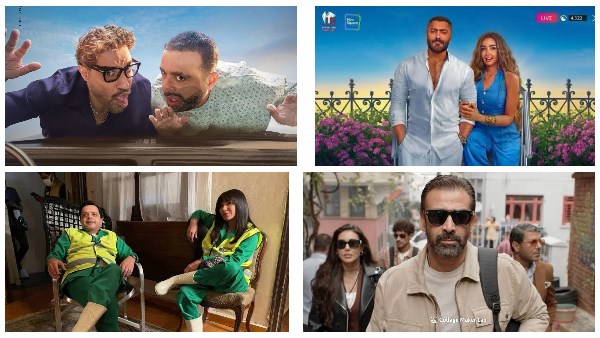يعد تطبيق واتساب WhatsApp web، هو إصدار سطح المكتب من تطبيق التراسل الفوري الأشهر واتساب، حيث يستخدمه الملايين من الأشخاص تسهيل عملية التواصل بين المستخدمين من كافة دول وأنحاء العالم ولإتمام مهامهم اليومية، ونظرا لاهمية التطبيق الكبيرة، أتاحت شركة فيسبوك المالكة للمنصة بعض ميزات التطبيق الأساسي لنسخة الويب إلى جانب ميزات أخرى خفية لا يعلمها جميع مستخدميه.
ولتسهيل استخدام نسخة الويب من تطبيق واتساب عبر جهاز كمبيوتر يقدم إليك موقع "somagnews"، 3 حيل خفية بتطبيق واتساب ويب WhatsApp Web، تسهل عليك استخدامه وتحقيق أقصى استفادة منه.
أولا: اختصارات لوحة المفاتيح:
قبل البدء في الحصول على جميع مزايا استخدام واتساب ويب WhatsApp Web، قم أولا بتنشيط حسابك على إصدار سطح المكتب من خلال مسح رمز Qr بكاميرا جوالك على جهاز الكمبيوتر الخاص بك، بعد تنشيطه تعرف على بعض اختصارات لوحة المفاتيح التي ستساعدك على إداء مهمامك بسرعة على إصدار سطح المكتب دون الحاجة إلى الامساك كل دقيقة بهاتفك لتنفيذ ما تريده من خلال التطبيق:
- استخدم (Ctrl + N)، لبدء محادثة جديدة.
- (Ctrl + Shift +])، الدردشة التالية.
- (Ctrl + Shift + ()، الدردشة السابقة.
- (Ctrl + E)، لإرشفة الدردشة.
- (Ctrl + Shift + M)، لكتم صوت الدردشة.
- (Ctrl + Backspace أو (Delete)، لحذف الدردشة.
- (Ctrl + Shift + U)، لوضع علامة كغير مقروءة.
- (Ctrl + Shift + N)، لإنشاء مجموعة جديدة.
- (Ctrl + P)، فتح حالة الملف الشخصي
ثانيا: قم بعمل رموز تعبيرية باستخدام لوحة المفاتيح:
أصبحت الرموز التعبيرية من أساسيات المحادثات الفورية، ولكن يصعب على المستخدم في بعض الأحيان التبديل من لوحة المفاتيح إلى الماوس للنقر فوق أيقونة الرموز التعبيرية بجوار مربع النص والتي تاخذ وقتا طويلا لتحميلها للعثور على الرمز التعبيري الصحيح ولحسن الحظ توجد حيلة بسيطة باستخدام لوحة المفاتيح لصنع الرموز التعبيرية:
ويمكنك ذلك من خلال الكتابة في مربع النص، اضغط على زر شعار علامة الويندوز والنقطة، وستظهر لك رموزا تعبيريا كثيرة، واستخدم مفاتيح الأسهم بلوحة المفاتيح للتبديل بين الرموز التعبيرية المعروضة، ثم اضغط على إدخال Enter لاستخدامه.
وإذا كنت من مفضلي الوصول إلى الصور المتحركة GIF، يمكنك الوصول إليها عن طريق الضغط على مفتاحي Shift + TAB في أي نافذة دردشة، وسينقلك فورا إلى خانة الرموز التعبيرية، بعد ذلك اضغط على إدخال Enter لفتح قائمة الرموز التعبيرية والملصقات.
ثالثا: قراءة الرسائل عبر واتساب ويب دون علم الطرف الآخر:
عند قراءة المرسل إليه رسالتك على واتساب تظهر إليك علامات الصح الزرقاء دليلا على قراءته لها والعكس صحيح، ويمكنك تعطيل هذه الميزة من على هاتفك، ولكن هناك أيضا حيلة بسيطة على واتساب ويب لقراءة الرسائل دون علم الطرف الآخر ويمكنك ذلك من خلال:
1. افتح الدردشة على واتساب ويب على جهاز الكمبيوتر الخاص بك، ثم افتح ملف Notepad، وقم بتغيير حجمه بحيث يمكنك رؤية دردشة تطبيق التراسل في الخلفية .
2. انقر فوق ملف المفكرة واحتفظ بمؤشر الماوس هناك، وعند ورود رسالة جديدة سيتم تحميل الرسائل في نافذة الدردشة في الخلفية حيث يمكنك رؤيتها، دون وضع علامات القراءة الزرقاء عليها.